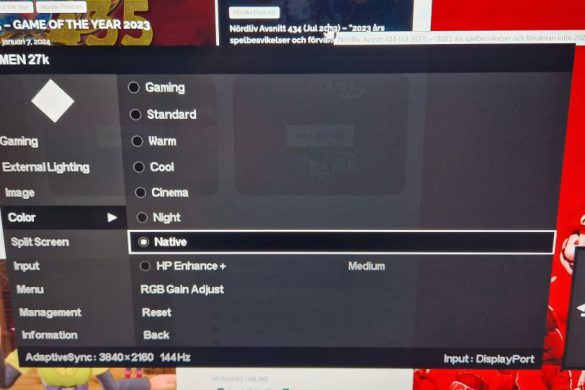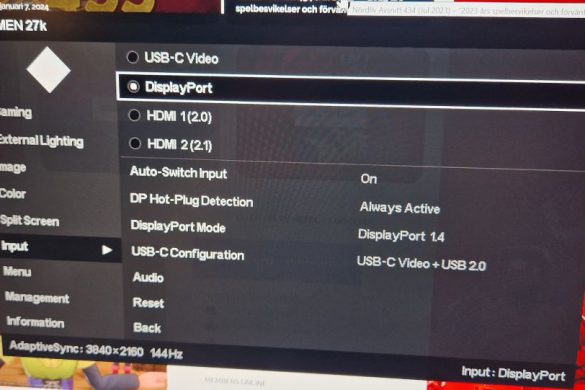Innehållsförteckning
Nytt år nya tag, så varför inte sätta tänderna i en ny monitor från HP. Denna 27-tums skärm går vid namnet OMEN blir en bra start för er att fästa ögonen på. Häng med nu, för nu kör vi!
Montering, installation och vridmoment
Monitorn kommer med en bastant och stadig fot med vilken den kan stå redigt på ditt skrivbord. Vad som medföljer monitorn är 1st USB-B till USB-A kabel, 1st HDMI-kabel, DP-kabel, 1st USB-C kabel, strömkabel och en sladdklämma. Med denna variation av kablar får du som användare ett gott utbud av anslutningsmöjligheter.
Ser vi till hur det är att sätta ihop monitorn kunde det inte att vara enklare. Armen fästs på baksidan av skärmen genom att klicka fast den i dess fäste, samt att foten kommer med en skruv som sitter redan placerad där. Du skruvar fast armen på den smidigt och utan verktyg. Det är en verkligen enkel sak att montera ihop den, vilket jag uppskattar. Att det är helt utan någon typ av verktyg gör det hela bara smidigare för oss användare.
Anpassningsmöjligheterna är också goda då vi har som vanligt att du kan höja/sänka, snurra eller luta den fram/bakåt. Du kan höja skärmen med hela 100mm, vilket gör att du kan få en god höjd som passar dig oberoende på om du sitter eller har den på ett höj eller sänkbart bord. Du kan även luta den bakåt och framåt med -5 till +20°, samt rotera den 90° åt båda hållen. Om du vill ställa skärmen på högkant går det också att göra, detta kan vara användbart om du vill använda den för designarbete eller texter där du vill få bättre översikt.
Effektförbrukning och anslutningsmöjligheter
Skärmens förbrukning ligger under vanlig användning på 50W, medan den i sparläget (standby) ligger på 0.5W. Här ligger energiförbrukningen lite högre än många andra skärmar jag testat på, men långt under Corsair Xeneon´s 68W, vilket helt klart är godkänt. Förbrukningen beror helt på hur stark ljusstyrka du har på skärmen; har du maxnivå och använder högtalarna kommer den även köras på en högre förbrukning. Använder du en normal ljusstyrka och skippar högtalarna kan den komma ner en bit i energiförbrukning.
De uttag som du kommer att kunna använda är; 1st HDMI 2.0, 1st HDMI 2.1, 1st DisplayPort 1.4, 2st SuperSpeed USB-A, 1st SuperSpeed USB-C och ett 3.5mm uttag för hörlurar. Som du kan se finns det här ett stort utbud av anslutningar, med vilka du kan koppla in saker till din monitor. Vill du koppla in en konsol samtidigt går det väldigt bra eller vad du nu vill plugga in så kan du byta mellan dem enkelt genom bara ett tryck via den KVM-Switch (Keyboard, Video & Mouse) som sitter på skärmens baksida. Detta är något som är helt nytt för mig; att sitta med en skärm som har en KVM-Switch! Funktionen är den att du enkelt ska kunna växla mellan olika plattformar och kunna köra vidare från samma plats. Om du har din dator men även en extern datakälla (t.ex. en server) som du vill kunna använda utan att skaffa en extra skärm till finns lösningen här för dig. Genom att koppla in mus och tangentbord i monitorns USB uttag (USB HUBB) på baksidan kommer du när du byter mellan datorerna med KVM-Switchen kunna använda samma mus och tangentbord till båda enheterna. För mig gjorde det bara att jag kunde byta smidigt mellan min Xbox Series X vilket jag hade pluggat in i skärmen samt datorn genom ett enkelt tryck på switchen. Om du vill använda USB:erna till annat går det också lika bra.
Bildegenskaper
Upplösningen på skärmen är 3840×2160 (4K UHD), vilket för mig är en stor skillnad då vi normalt testar mer ordinarie skärmar i full HD (1080p). Plötsligt tog alla ikoner på skrivbordet bara upp en fjärdedel av vad de brukade göra och jag hade en större yta att arbeta på. När det kommer till goda testmöjligheter för den högupplösta skärmen lät jag testa ett par grafiskt krävande spel – som samtidigt kunde nå goda hertz-antal. Avatar: Frontiers of Pandora och Star Wars Jedi: Survivor blev därför testade och båda spelen, främst Avatar har kunnat gett mig en god uppfattning kring hur väl färgsättningen och det visuella ter sig i en högre upplösning. Men ett spel som visade vart skåpet skulle stå sett både till 4K och en hög framerate är Doom Eternal. Att skutta runt och slakta demoner i en hög upplösning och samtidigt ligga i 120-140Hz hela tiden gör att upplevelsen förhöjs enormt. Vad jag lätt kan säga att om du kanske inte kan nå upp till 144Hz så kommer du i alla fall få en 4K upplevelse som är svårt att slå, kommer personligen bli annorlunda att nu gå tillbaka till 1080p på min vanliga monitor efter den här upplevelsen.
Vad vi sedan kan se är att detta är en 144Hz skärm, vilket är lite mindre än min vanliga skärm VG259QM som ligger på 280Hz. Men det är två olika stora skärmar med vilt skilda upplösningar. För vad du får här är det inget att fnysa åt minsann, 4K med 144Hz är en riktigt bra kombo och kommer ge dig som spelare en väldigt fin upplevelse i de flesta spelen du tar dig an om du har hårdvaran för det (dvs. om du en kraftfull dator).
Har du inte en tillräckligt bra eller kraftfull dator för att kunna utnyttja skärmens upplösning eller uppdateringsfrekvens, så bör du tänka en gång till om detta är skärmen för dig.
Detta är för övrigt en IPS skärm som kommer med en låg responstid på 1ms, ett färgomfång på 99% sRGB och 95% DCI-P3. Detta ger skärmen en riktigt fantastiskt färgåtergivning på det stora hela. Jag säger på det stora hela då CM GP27Q har en av de bästa svärtorna och färgåtergivningen jag sett på en skärm. Men för vad vi får här så måste jag verkligen säga att jag har inte mycket att klaga på. Avatar som är ett väldigt färggrant spel har verkligen lyst upp och bländat mig med de färger som jag fått uppleva på skärmen. Ett till exempel på hur väl färgerna poppar på skärmen var när jag tittade på nya Super Mario filmen i 4K och wow, det var en upplevelse sett ur ett färgperspektiv. Vad jag kan säga är att det finns många inställningar för skärmen i dess meny för att ställa in så att du kan få den färgåtergivning som passar dina ögon bäst. Vad jag uppskattar är att på kvällskvisten ställa in ett annat färgschema för att mina trötta ögon enklare ska kunna titta på skärmen istället för det starka ljus som jag har under dagarna.
Vad skärmen har som inte är så imponerande är dess HDR (High Dynamic Range) vilket bara kommer i HDR400, vilket är tråkigt. Jag hade gärna sett den i minst 1000 för att kunna verkligen utnyttja färgåtergivningen i 4K lite mer än vad vi får här.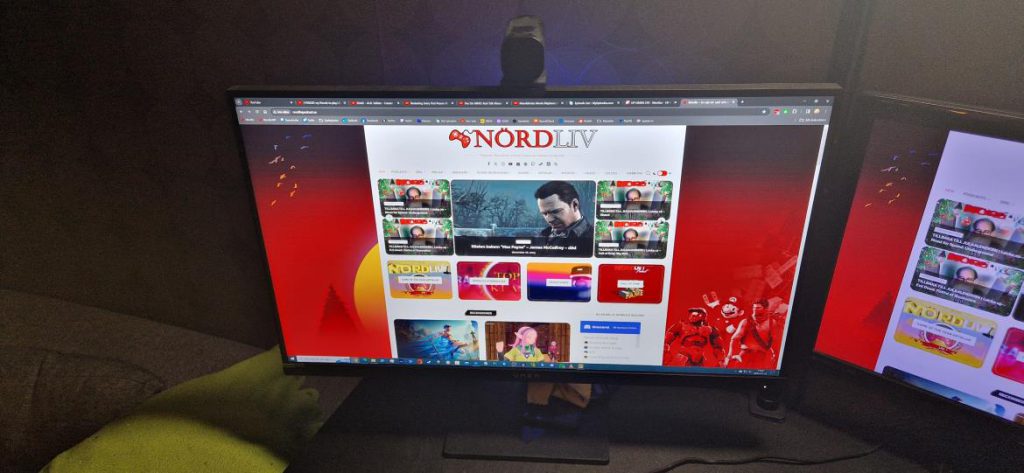
Vad jag alltid uppskattar är den vida bredd på 178° som gör att du kan betrakta skärmen från olika vinklar utan att den förvränger färgerna. Nu kanske man inte tittar länge eller ofta från sidan på en skärm, men att det går att göra och att den klarar av att bibehålla färgerna är riktigt imponerande.
Monitorn är även kompatibel med dessa VRR (Variable Refresh Rate); AMD Freesync och Nvidia G-Sync. Dessa båda kommer ge din grafikkort möjligheten att synkas upp för att slippa skumma artefakter eller screentearings när du spelar t.ex. spel. Vad jag kan säga på dem spel som jag har spelat är att jag har varken upplevt artefakter, screentearings eller ghosting på monitorn. Jag kan säga att vad jag har sett och upplevt i spelväg så är jag väldigt nöjd med hur monitorn fungerar och har klarar av det som jag har slängt på den.
Upplevelse och design
På skärmens högra baksida finner du inte en styrspak som vanligtvis finns här, utan här finner du ett styrkors för att navigera dig runt i monitorns inbyggda menyer. Att använda menyn är väldigt enkelt och du trycker bara in styrkorset så poppar menyn upp på skärmen nere till höger. Bredvid styrkorset finns även en knapp för att stänga av eller slå på skärmen och här finns även KVM-Switchen.
På menyn kan du gå in och ändra olika färgprofiler, beroende på vad som ska spelas eller tittas på. Några av färgprofilerna som finns är Gaming, Cinema, Night eller så kan du ändra efter dina preferenser för hur du vill ha färgen på skärmen. Här kan du också ändra vilken port det är som skall synas på monitorn, även fast det är enklare att bara klicka på KVM-Switchen. Jag finner menyerna väldigt lätta att navigera mig runt i, allt beroende på vad jag letar efter om jag vill ändra färgsättningen eller bara sänka ljuset på skärmen. Det är så menyer ska vara, lätta att hitta i och ej komplicerade för oss användare.
Skärmen kommer även med inbyggda högtalare (2x3W). Ljudbilden på högtalarna skulle jag beskriva som bäst godkänd. Även om jag primärt nästan aldrig använder högtalarna, uppskattar jag det att det faktisk medföljer ett par vilket som.
Då det är en IPS-skärm med väldigt smala paneler runtomkring skärmen gör den sig väldigt fin om du vill ha flera monitorer som sitter ihop då den smala panelen på sidorna knappt syns.
Jag skulle säga att detta är en skärm som riktar sig till dig som är en gamer eller filmfantast, då den ger en riktigt fin färgåtergivning samt att den kommer i 4K med 144Hz vilket höjer värdet av den i mina ögon. Som gamingskärm kommer du få en skärm som återger fina färger samt ger dig en god och följsam upplevelse (återigen om du har hårdvaran för det) i spelet. Att sitta och köra spel i riktig 4K har varit en upplevelse i sig själv. Att den har gett mig fantastiska upplevelser med filmer och även tv-serier har för mig som älskar att slöa vid en film eller två varit värd den tid jag fått med monitorn. Att jag har kunnat suttit och lekt runt i Photoshop lite och samtidigt vridit på skärmen till högläge har gett mig en bättre uppskattning för hur du kan ändra en sådan enkel sak och få en ny upplevelse.
Något som skärmen också har är att den har RGB på baksidan av skärmen, du kan enkelt slå av eller på ljussättningen inne i monitorns meny. Här finns några få val att göra, som olika mönster eller färg du vill ha. Det är en lite mer diskret design på RGBn på monitorn, vilket för mig som inte alltid är förtjust i ha det igång, faktisk har haft det hela tiden (på grön fast färg såklart). Det är inte mycket, men det ger en liten extra detalj med RGB-belysningen på monitorn.
Men är den värd sitt pris?
När jag skriver denna recension finns monitorn på HPs hemsida för 5 990 kronor, ordinarie pris är 6 990 kronor. Ser jag till vad den ska kosta på t.ex. pricerunner finns den bara i en butik för ca 7 600 kronor. Men för vad du får här, sett till monitorn vilket återigen är en 4K, 144Hz med 1ms responstid är ett riktigt bra pris (på HPs hemsida). Såklart finns det mindre och billigare om du ej behöver ha en 4K skärm. Men om du är ute efter en bra skärm så har du det här.
Vad kan jag säga om HP OMEN 27K? Att det är en bra skärm som har gett mig som användare en god stund tillsammans med den under juletiden, då det spelades spel och tittades på film. Att du får 4K med 144Hz för ett rimligt pris är inte fy skam om jag får säga det själv. Alltid värt att upprepa är att om du ej har en dator som kan klara av att spela i 4K eller höga upplösningar så är denna inte för dig. För dig som har dator och flera konsoler som du vill plugga in till en och samma monitor, ja då är det här en monitor för dig. Den är varmt rekommenderat och kan du hitta den till ett bra pris så är det värt att hålla ögonen på om du har den monetära förmågan att köpa den.
USB Type-A: 2 SuperSpeed USB Type-A 5 Gbps signalfrekvens
Usb b (hubbens aktivering): 1 USB-B
USB Type C® -videoingång: 1 SuperSpeed USB Type-C® 10 Gbit/s överföringshastighet (Alt Mode DisplayPort™ 1.2)
Ljudport: 1 x 3,5 mm ljuduttag (ljudutgång)
DisplayPort™: 1 DisplayPort™ 1.4
HDCP: Ja, DisplayPort™, HDMI och USB Type-C®
HDMI: 1 HDMI 2.0
1 HDMI 2.1
Uteffekt på högtalaren: 2 x 3 W
Strömförsörjning: 100–240 VAC, 50/60 Hz
Strömförbrukning: 120 W (max), 50 W (typiskt), 0,5 W (vänteläge)
Energiförbrukning (påslaget läge): 83 W (maximalt)
Energiförbrukning (årlig): 26 kWh
Energiförbrukning (standby): 0,5 W (vänteläge)
Energiförbrukning (OFF-läge): 33,5 W (typiskt)
Nätaggregatstyp: Intern
SÄKERHETSHANTERING
Fysisk säkerhet: Ingen
GARANTI
Garanti: 1 års begränsad garanti
Energieffektivitetsklass: F
Extern webbadress för energieffektivitetsklass
https://eprel.ec.europa.eu/screen/product/electronicdisplays/1483407
Webbkamera: Ingen integrerad kamera
Administrationsprogramvara: OMEN Gaming Hub
OMEN Lighting Studio
Upplösning (inbyggd): 4K UHD (3840 x 2160)
Bildskärmstyp: IPS
Svarstid: 1 ms GtG (med overdrive)
Flimmerfri: Ja
Höjd-bredd-förhållande: 16:9
Skärmbehandling: Antireflex
Upplösningar som stöds:
640 x 480, 720 x 400, 800 x 600, 1024 x 768, 1280 x 720, 1280 x 800, 1280 x 1024, 1440 x 900, 1600 x 900, 1680 x 1050, 1920 x 1080, 1920 x 1200, 2560 x 1440, 3840 x 2160
Skärmegenskaper:
Skärmkontroller
Pivotrotation
Antireflexbehandlad
Justerbar i höjdled
AMD Freesync™ Premium
Kompatibel med spelkonsol
Inbyggda högtalare
HP Eye Ease (Eyesafe®-certifierad)
HDR
Kompatibel med NVIDIA® G-SYNC®
VESA-certifierad AdaptiveSync
Kontroller på skärmen:
Administrering, Information, Ingång, Färg, Bild, Meny, Delad skärm, Gaming, Extern belysning
Visningsyta (metersystemet): 59,67 x 33,57 cm
VESA-montering: 100 mm x 100 mm (fäste medföljer)
Pixelmellanrum: 0,16 x 0,16 mm
Bildkvot 1000:1[1]
Bildskärmskontrastkvot (dynamiskt): 10000000:1
rotera: ±90°
Low blue light: Ja, HP Eye Ease (Eyesafe®-certifierad)
Rambredd: Ramlös på tre sidor
Hårdhet: 3H
Intervall för höjdjustering: 100 mm
Avtagbart stativ: Yes
Lutnings- och svängningsvinkel -5 till +20°
Pixlar per tum (ppi): 163 ppi
Panelens bitdjup: Äkta 8-bitars
Bakgrundsbelysningstyp: Kantbelyst
Krökning: Platt
Bakgrundsbelysningens livslängd: 30,000 hours
Visade färger: Stöd för upp till 1,07 miljoner färger
Visningsfrekvens vid skanning (horisontell): 80–320 kHz
Visningsfrekvens vid skanning (vertikal): 55–144 Hz
Bildskärmsstorlek (diagonalt): 68,6 cm (27″)
Upplösning (maximal): 4K UHD (3840 x 2160 vid 144 Hz)
Synlig diagonal storlek: 27 tum (68,47 cm)
Vertikal betraktningsvinkel: 178°
Haze: 25%
Visningsvinkel: 178°
Uppdateringshastighet (maximal): 144 Hz
Recensionsex tillhandahållet av HP. Tillhandahållaren av produkten har inget inflytande över artikelns innehåll.
i samarbete med PriceRunner